【ビジネスExcel実践講座・初級】ファイル操作と設定
其の3 オプションの説明
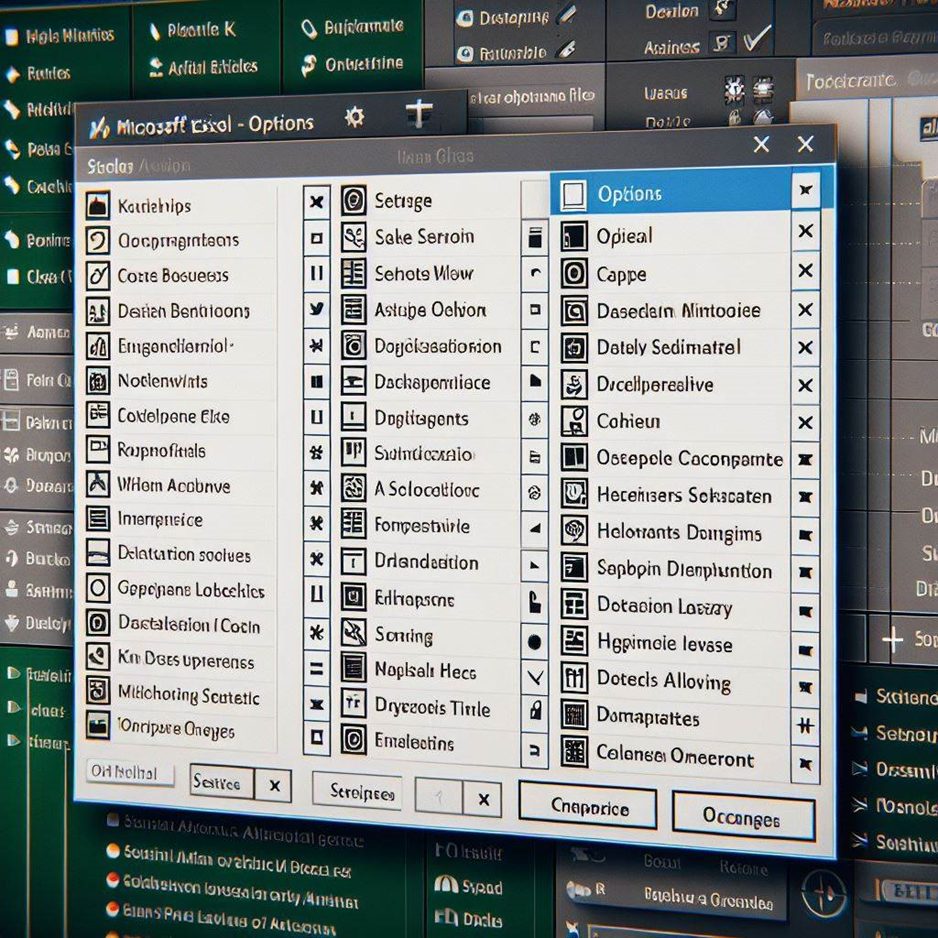
Excelチャンピオンになるための第一歩として、
「ビジネスExcel実践講座・初級編」を開設しました。
Excelの基礎をしっかりと学んでいきましょう。
今回は、「ファイル操作と設定」の其の3として、「Excelオプションの説明」に焦点を当てます。
Excelオプションにより、個人の作業スタイルや必要な機能をカスタマイズできます。
パーソナライズされたExcelを構築できます。
是非、作業効率の向上の一助になれば幸いです。
Excelオプションへのアクセス方法
[ファイル]タブからのExcelオプションへのアクセスします。
1.Excelを開いた状態で、メニューバーから[ファイル]タブを選択します
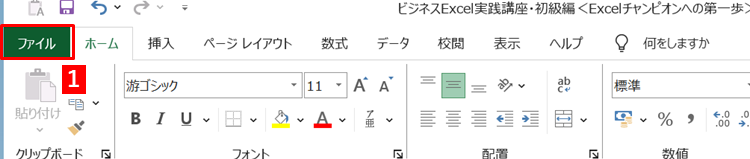
2.ファイルメニューが表示されたら、一番下に[オプション]を選択します。これにより、Excelオプション画面が表示されます
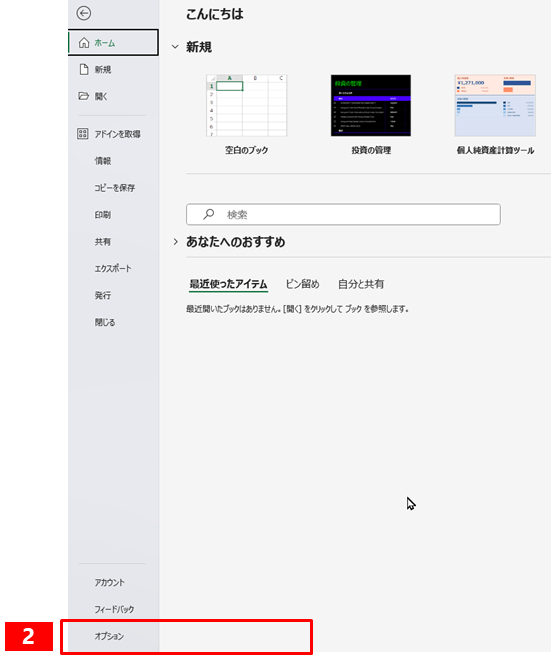
「Excelのオプション」の設定項目の概要説明
Excelオプションへのアクセス方法 により表示された、
「Excelのオプション」の設定項目の概要説明です。
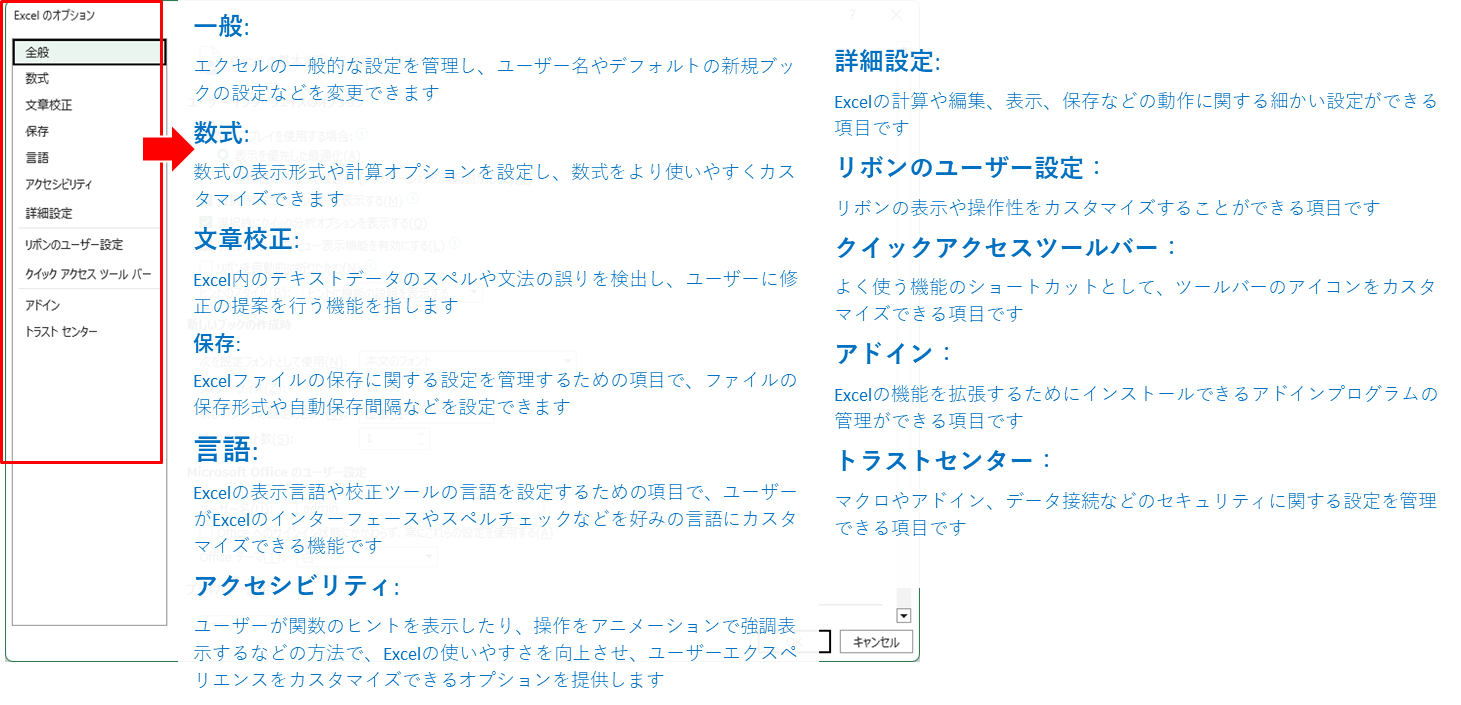
一般:
エクセルの一般的な設定を管理し、ユーザー名やデフォルトの新規ブックの設定などを変更できます
数式:
数式の表示形式や計算オプションを設定し、数式をより使いやすくカスタマイズできます
文章校正:
Excel内のテキストデータのスペルや文法の誤りを検出し、ユーザーに修正の提案を行う機能を指します
保存:
Excelファイルの保存に関する設定を管理するための項目で、ファイルの保存形式や自動保存間隔などを設定できます
言語:
Excelの表示言語や校正ツールの言語を設定するための項目で、ユーザーがExcelのインターフェースやスペルチェックなどを好みの言語にカスタマイズできる機能です
アクセシビリティ:
ユーザーが関数のヒントを表示したり、操作をアニメーションで強調表示するなどの方法で、Excelの使いやすさを向上させ、ユーザーエクスペリエンスをカスタマイズできるオプションを提供します
詳細設定:
Excelの計算や編集、表示、保存などの動作に関する細かい設定ができる項目です
リボンのユーザー設定:
リボンの表示や操作性をカスタマイズすることができる項目です
クイックアクセスツールバー:
よく使う機能のショートカットとして、ツールバーのアイコンをカスタマイズできる項目です
アドイン:
Excelの機能を拡張するためにインストールできるアドインプログラムの管理ができる項目です
トラストセンター:
マクロやアドイン、データ接続などのセキュリティに関する設定を管理できる項目です
クイックアクセスツールバーのカスタマイズ
「Excelのオプション」の設定項目の概要説明 の「クイックアクセスツールバー」 では、
ツールバーに追加したいコマンドを選択し、ツールバーに追加できます。
設定方法は、
『【ビジネスExcel実践講座・初級】基本操作 – 其の5 リボンとクイックアクセスツールバーの使い方-」を拝読ください。
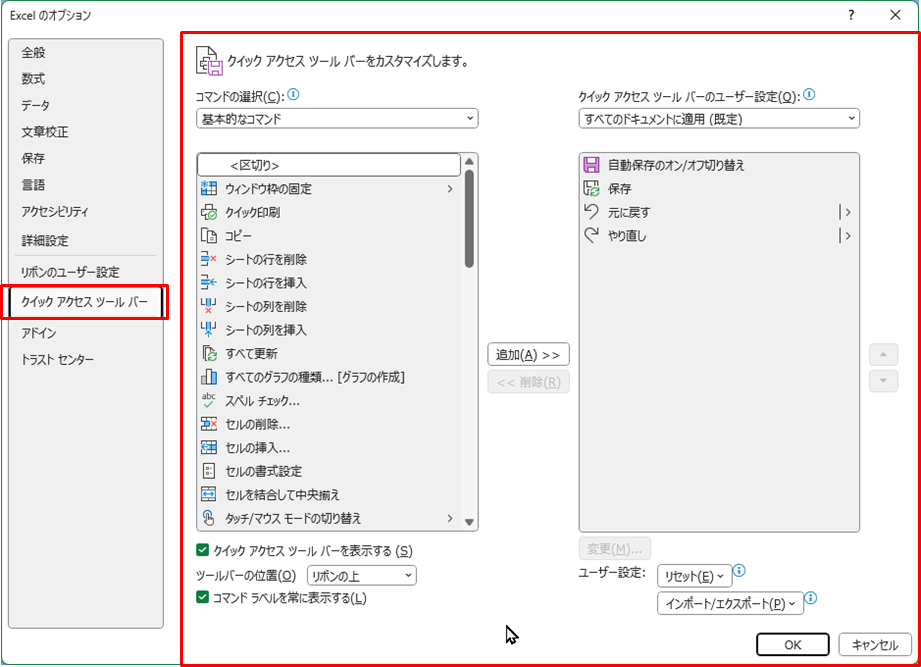
リボンのカスタマイズ
「Excelのオプション」の設定項目の概要説明 の「リボンのユーザー設定」 では、
[リボン]セクションでは、リボンのタブやグループをカスタマイズし、自分の作業に適した方法でコマンドを整理できます。
設定方法は、
『【ビジネスExcel実践講座・初級】基本操作 – 其の5 リボンとクイックアクセスツールバーの使い方-」を拝読ください。
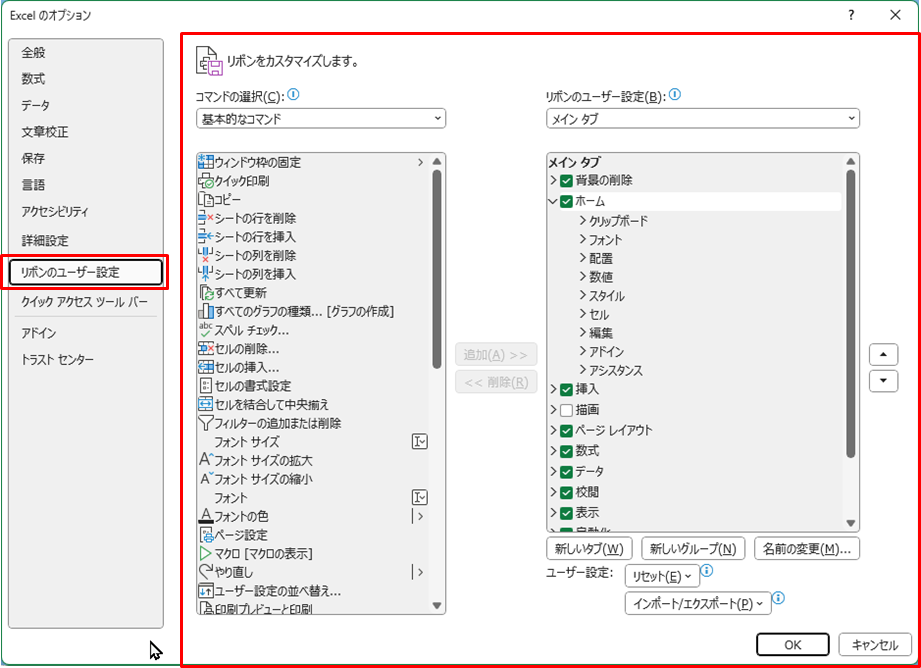
個人用マクロブックやアドインの設定
「Excelのオプション」の設定項目の概要説明 の「アドイン」 では、
[アドイン]セクションでは、Excelに追加したいアドインや個人用マクロブックを管理できます。
アドインを有効化または無効化し、追加のアドインをインストールできます。
設定方法は、次回に取り上げる予定(「データの入力と編集」の其の1「テキスト、数字、日付の入力」)です。
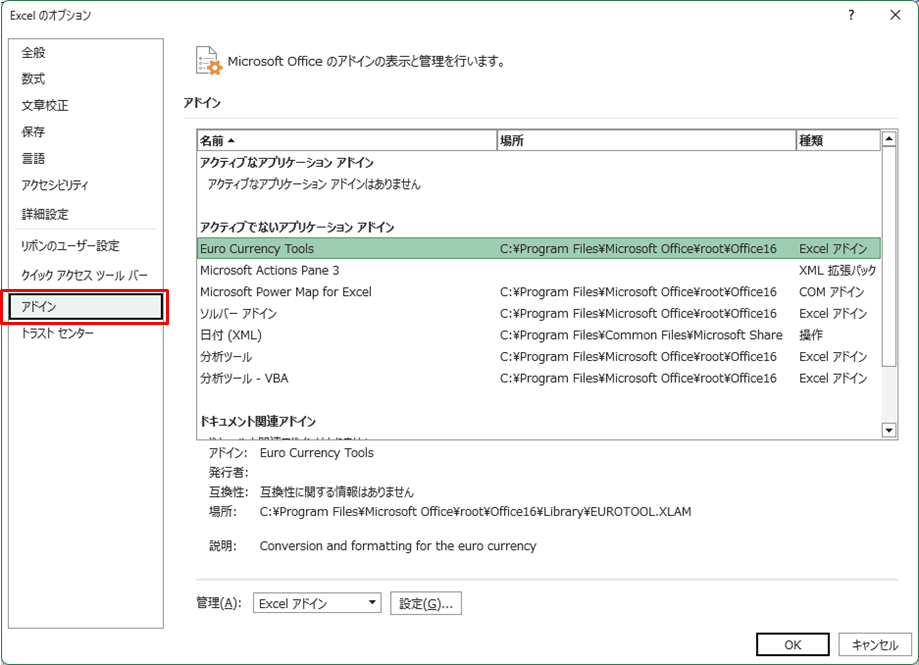
最後に
今回の記事では、「ファイル操作と設定」の其の3として、「Excelオプションの説明」を学びました。
Excelオプションにより、パーソナライズされたExcelを構築し、
特定の機能や設定を自分の作業環境に合わせて調整してみてください。
次回は、「データの入力と編集」の其の1として、「テキスト、数字、日付の入力」について解説します。お楽しみに!

